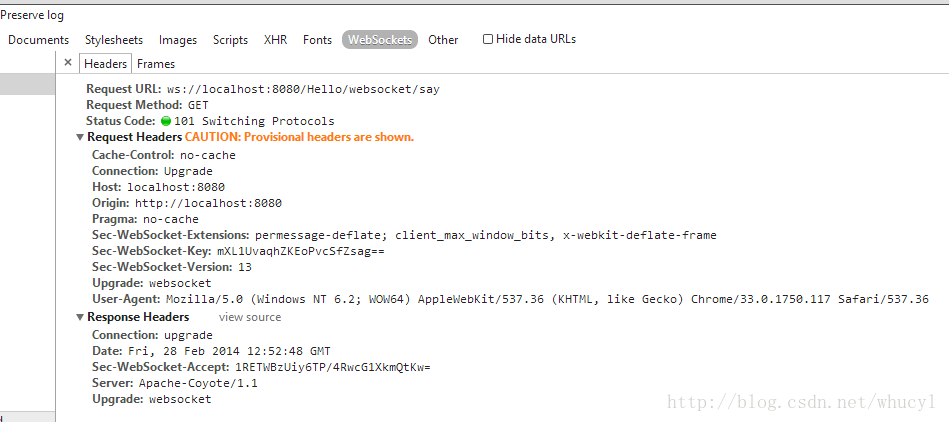在BuyVM上搭建一个属于自己的网站并不复杂,尤其是使用WordPress这种流行的内容管理系统。下面我们将详细介绍如何在BuyVM的虚拟服务器环境中安装WordPress。
准备工作
在开始之前,请确保你已经完成了以下准备事项:
1. 成功购买并配置了BuyVM的VPS(虚拟专用服务器)。
2. 安装并配置好了Linux操作系统,推荐使用Ubuntu或CentOS。
3. 通过SSH连接到你的VPS。
4. 已经拥有域名,并将DNS解析指向了你的VPS IP地址。
安装LAMP环境
LAMP代表Linux、Apache、MySQL和PHP,这是运行WordPress所必需的基础环境。
1. 更新软件包列表:sudo apt-get update
2. 安装Apache Web服务器:sudo apt-get install apache2
3. 安装MySQL数据库:sudo apt-get install mysql-server,安装过程中会提示设置root密码,请牢记。
4. 安装PHP:sudo apt-get install php libapache2-mod-php php-mysql
5. 测试Apache是否正常工作,访问你的VPS IP地址,如果看到“Apache2 Ubuntu Default Page”,则表示安装成功。
下载与安装WordPress
接下来就是获取WordPress并将其部署到你的服务器上。
1. 切换到Web根目录:cd /var/www/html
2. 下载最新版本的WordPress:wget https://wordpress.org/latest.tar.gz
3. 解压文件:tar -xvzf latest.tar.gz
4. 将解压后的文件夹中的所有文件移动到当前目录:mv wordpress/ .
5. 设置正确的权限:chown -R www-data:www-data && chmod -R 755
6. 删除压缩包:rm -rf latest.tar.gz wordpress
创建MySQL数据库
为WordPress创建一个专门的数据库和用户是非常重要的。
1. 登录MySQL:mysql -u root -p
2. 创建数据库:CREATE DATABASE wp_database;
3. 创建用户并授权:GRANT ALL PRIVILEGES ON wp_database. TO \'wp_user\'@\'localhost\' IDENTIFIED BY \'your_password\';
4. 刷新权限:FLUSH PRIVILEGES;
5. 退出MySQL命令行:exit;
完成WordPress安装
最后一步是在浏览器中完成WordPress的安装过程。
1. 在浏览器中输入你的域名或IP地址。
2. 按照屏幕上的指示进行操作,包括选择语言、填写数据库信息等。
3. 输入管理员账户信息,如用户名、密码和电子邮件地址。
4. 点击“安装WordPress”按钮,等待几分钟即可完成整个安装过程。
按照上述步骤,你应该能够在BuyVM VPS上顺利安装并运行WordPress。这只是一个起点,接下来你可以根据需要进一步优化网站性能、添加插件或者更改主题样式。